Windows 10 est livré avec la version gratuite de Application OneNote appelé OneNote pour Windows 10 qui vous permet d’effectuer plusieurs actions. Par exemple, vous pouvez le synchroniser avec OneDrive (comptes personnels et professionnels sur plusieurs appareils), rechercher vos notes manuscrites, le contenu des e-mails dans OneNote et plus encore. Il existe également une autre version de OneNote avec un nom différent – Logiciel de bureau OneNote ou OneNote 2016. La question qui mérite d’être posée ici est pourquoi avons-nous deux applications différentes avec le même nom et en quoi cette dernière est-elle différente de la première ? Eh bien, découvrons!
Différence entre OneNote et OneNote pour Windows 10
Tout d’abord, OneNote pour Windows 10 est simplement étiqueté « OneNote » et est pré-installé avec Windows 10. C’est un Application UWP et ne peut fonctionner que sur Windows 11 et Windows 10.
D’autre part, OneNote 2016 est conçu principalement comme un Logiciel de bureau et est livré avec Microsoft Office Suite. En tant que tel, il peut fonctionner sur Windows 11, Windows 10, Windows 8 et même Windows 7.
En dehors de ce qui précède, OneNote pour Windows 10 offre une nouvelle interface personnalisable qui est cohérente avec OneNote pour Mac, iOS (iPhone et iPad), Android (téléphones et tablettes) et OneNote Online (la version Web de OneNote) offrant ainsi un utilisateur vraiment universel de l’expérience.
Logiciel de bureau OneNote

Les principales fonctionnalités du logiciel de bureau OneNote incluent des capacités d’intégration Office telles que,
- Permet de modifier l’apparence en appliquant un modèle ou en restituant l’apparence souhaitée aux pages en maintenant une mise en page spécifique.
- Manque peu de fonctionnalités numériques intelligentes comme l’utilisation de l’appareil photo de l’appareil pour capturer des documents, des tableaux blancs, des reçus, etc.
OneNote prend également en charge la fonctionnalité Smart Lookup (alias Insights from Bing). Cela vous aide à trouver des informations supplémentaires et à les ajouter à votre bloc-notes sous forme de photos, de recherches, de liens et d’articles Web. Pour accéder à Smart Lookup, cliquez avec le bouton droit sur l’élément/le texte pour lequel vous souhaitez collecter plus de données et déposez et faites glisser les données vers votre bloc-notes.
Lire: Comment modifier la version par défaut de OneNote sur votre ordinateur Windows.
Application OneNote pour Windows 10

L’application OneNote permet à Cortana de prendre des notes pour vous avec votre voix et de vous déplacer facilement entre les appareils et les plates-formes ou de partager des notes avec n’importe quelle application via le bouton Partager. En outre, vous pouvez également écrire sur une page Web dans Microsoft Edge et enregistrer vos annotations sur OneNote.
Deuxièmement, OneNote pour Windows 10 organise toutes vos notes par date de modification/date de leur dernière mise à jour et permet de les prévisualiser sans avoir à ouvrir la page.
De même, il permet des changements plus fonctionnels. Vous pouvez ajouter un type d’équation et l’application vous aidera à la représenter graphiquement ou à la résoudre étape par étape avec Ink Math Assistant. La prise en charge d’animations telles que la relecture de votre écriture manuscrite en avant et en arrière pour masquer et révéler le contenu afin de fournir des instructions étape par étape existe également.
Enfin, l’application améliore la lecture avec Immersive Reader. Immersive Reader crée une expérience de lecture qui ajoute de l’accessibilité et de la compréhension aux apprenants de tous âges et de toutes capacités. (Le chercheur aide à trouver des citations pertinentes, des sources citables). En outre, vous pouvez égayer vos notes et annotations avec de nouvelles couleurs d’encre comme l’arc-en-ciel, la galaxie, l’or, etc.



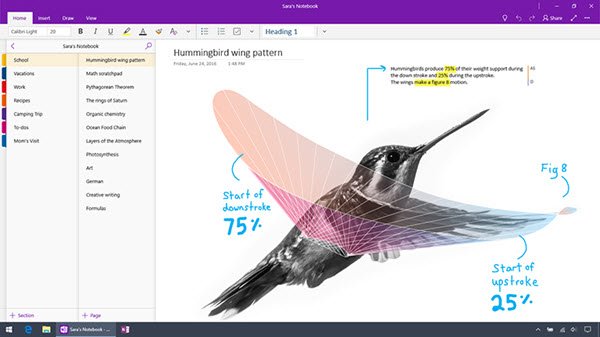
![[2023] 6 façons de copier / coller du texte brut sans formatage](https://media.techtribune.net/uploads/2021/03/5-Ways-to-Copy-Paste-Plain-Text-Without-Formatting-on-Your-Computer-shutterstock-website-238x178.jpg)






